この記事では、QISHUO キッズスマートウォッチ(LT25)で使えるsimカードとAPNの設定について紹介します。
<今回初期設定するスマートウォッチはコチラ>
simカード選びについて
はじめに我が家はNUROモバイルのお試しプランD(0.2GB)のデータSIMを使っていました。
NUROモバイルのSIMカードは充電の異常な減りなどもなく問題なく使えました。
●これからSIMカードを選ぶ方へ
あまり容量を使わない人は月額料金が最安値のHISモバイルの月額198円(100MB)のプランがおすすめです。
従量課金制ですが、データ通信量の上限を100MB・2GB・5GB・10GB・15GB・30GBに設定することができるので使いすぎを防止できます。
ただ100MBを超えると2GBまでが770円になりb-mobileよりも高くなってしまうのでそこは注意が必要です。
HISモバイルはドコモ・ソフトバンク回線から選ぶことができます。
・あまり容量を使わない人
・ビデオ通話をあまり使わない人
\ 容量0.1GBで足りるなら月額198円のコチラ! /
b-mobileの月額209円(100MB)も同じ価格帯で最安値級です。
こちらも使った分だけ(最高15GBまで)料金が加算される従量制課金制で100MBを超えても1GBまでなら528円なので100MBを超える可能性がある人ならこちらがおすすめです。
b-mobileもドコモ回線とソフトバンク回線から選べます。
・基本的にはあまり容量は使わないが、たまに100MBでは足らない可能性がある人
・GPS機能、ビデオ通話をメインで使う人
注意:myFirst Fone R1、R1sでは非推奨です
\ 100MB超えても1GBまで528円で使える /
我が家はずっとNURO mobile「お試しプラン0.2GB」のお試しプランD月額330円を利用していました。
我が家は、毎月データ容量が余っていたこともあり、NURO Mobile月額330円0.2GB(お試しプランD)からb-mobileの190PadSIMに乗り換えた後、現在は音声通話が可能なHISモバイル「自由自在290」を利用しています。
b-mobileの190PadSIMもHISモバイル「自由自在290」も従量課金制なのでデータを使い過ぎた時もチャージの手続きが不要で通信制限を受けることなく利用できるからです。
以前スマートウォッチを使い始めた頃、子供がビデオ通話を使い過ぎ、データ容量がオーバーしたためチャージすることがありました。
その際、データ容量を超過したことで通信制限がかかっていることにすぐに気づけませんでした。
使用量を小まめに確認すれば気づけたかもしれませんがズボラな筆者はしていませんでした。
子供との連絡がスムーズに取れず故障かなと思ったところでやっとデータ容量が超過していることに気づきました。
緊急時にもし通信制限がかかっていて連絡がスムーズに取れなかったら見守りツールとしては心配です。
その後は従量課金制のb-mobileの190PadSIMをしばらく利用した後、現在は緊急時や通信が不安定な時にも音声通話で連絡がつきやすいHISモバイル「自由自在290」を使っています。
おすすめの音声SIMカードなどSIMの詳細は「キッズスマートウォッチ月額料安くする方法|おすすめ格安SIM」の記事で紹介しています。
設定方法 スマートウォッチの設定
※事前にsimカードのAPN情報を調べておきましょう(NUROモバイルの場合は付属の冊子に記載されています)

①simカードを挿入
はじめに時計の電源をoffにした状態で左側面にある蓋を付属のドライバーで開けsimーカードを挿入する。
写真のように金属面を上にしてトレイに挿入すればOK!
付属のヘラを使うと奥まで挿入しやすいです。
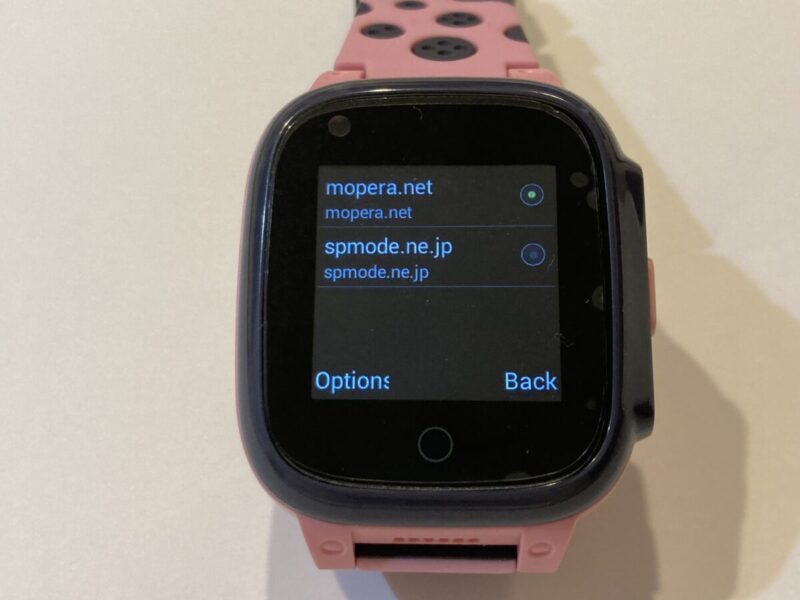
② APNの設定
setting>Mobile networks>APN>既存の項目をそのままタップする
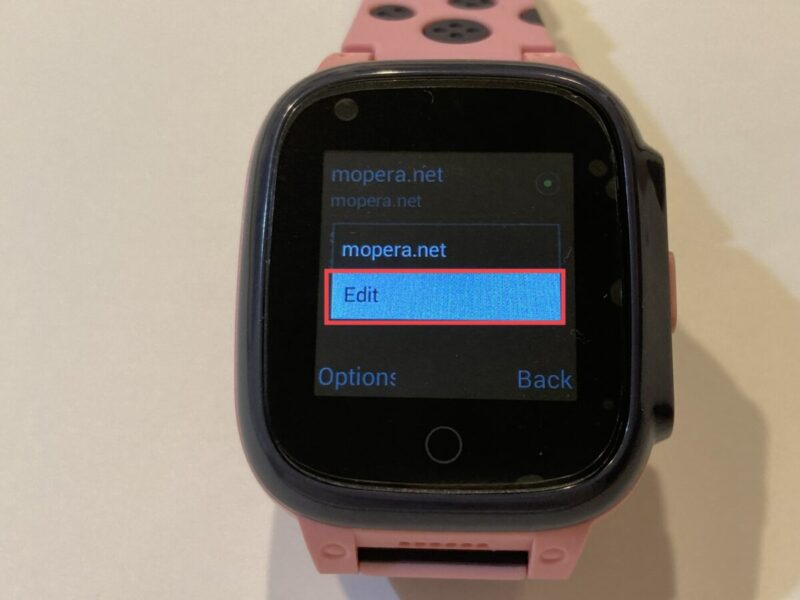
Edit画面がでてきます。
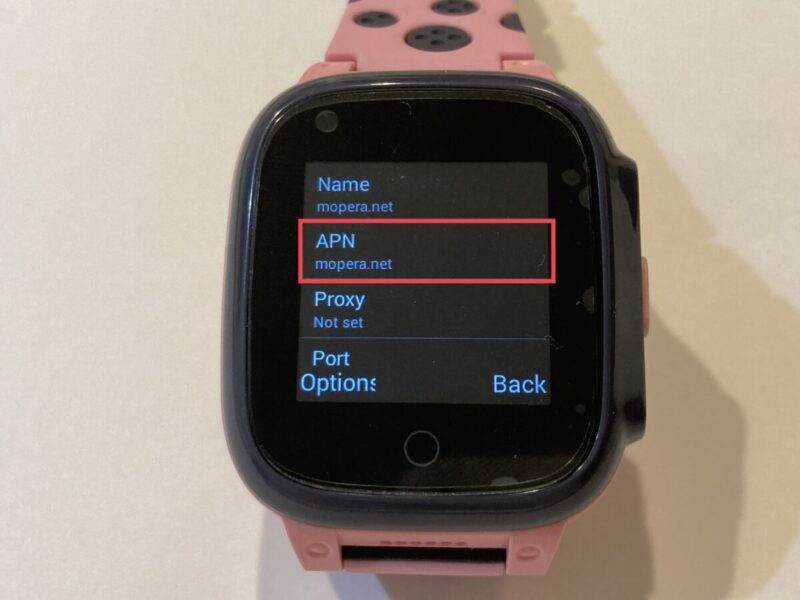
APNをタップする。
次の画面でSIMの会社の
・APN
・Username ユーザー名
・Password パスワード
を入力して設定する。
設定方法 スマートフォンアプリ(SeTracker2)の設定
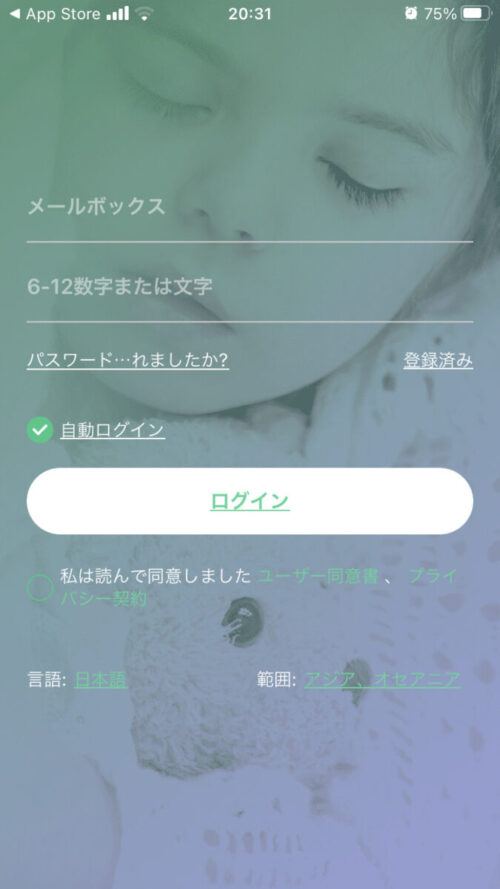
アプリ「SeTracker2」を起動して会員登録する。
注意:画面中段右にある『登録済み』=『新規登録』のようでこちらをタップして登録画面に進みます。
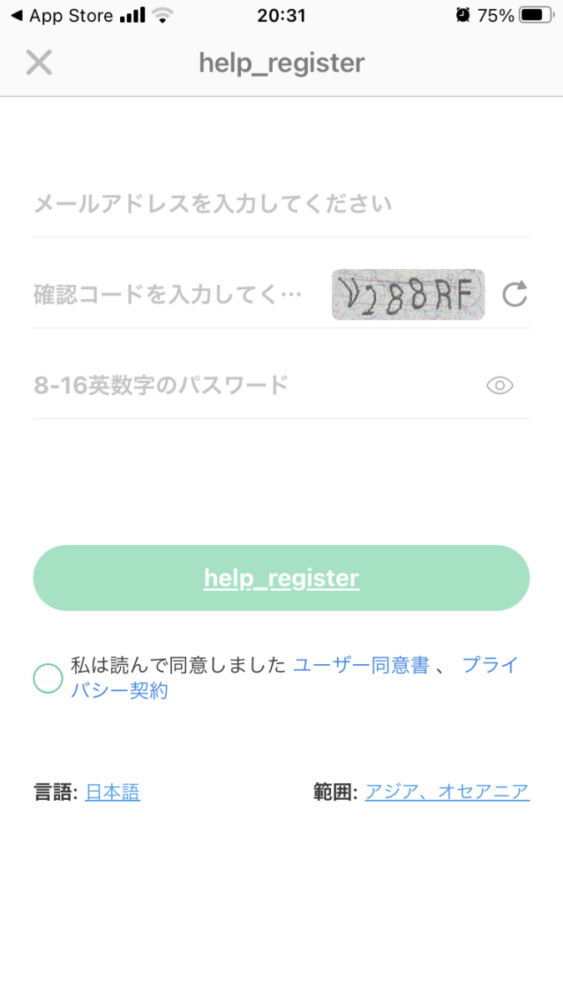
・メールアドレス
・確認コード
・パスワード
を入力し登録する。

スマートウォッチの本体裏のQRコードをスキャンします。
又はスマートウォッチ画面にQRコードを表示させてスキャンします。
※画面を右に3回スワイプすると右下にQRコードのアイコンがあります。
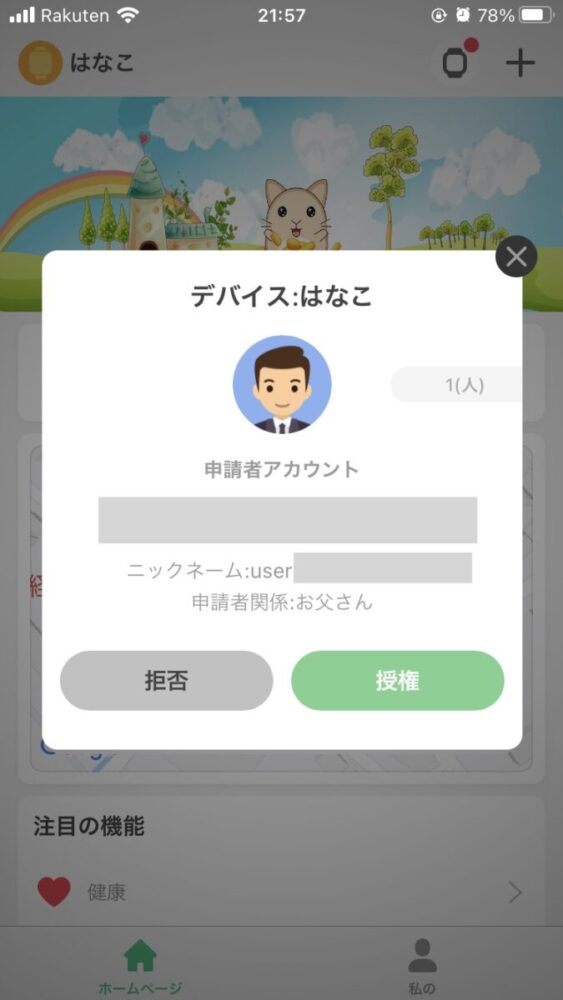
2人目以降の登録の場合は会員登録後、管理者のスマホアプリの画面に左画像のような表示が出ます。
ここで「授権」をタップして追加を承認します。
これで登録は完了です。
①電池の減りを軽減するため、アプリの会員登録が完了したらはじめに以下の設定をおすすめします。
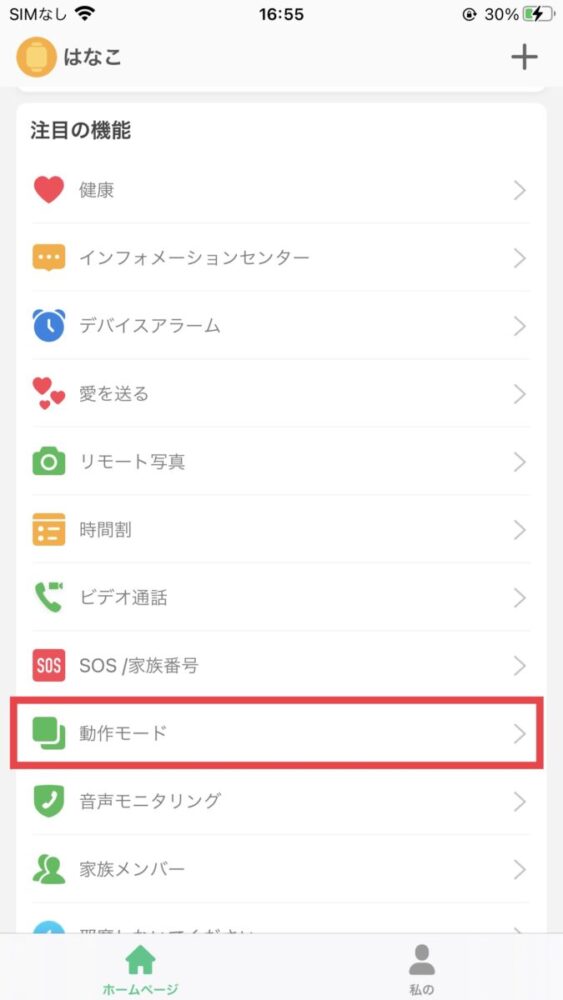
アプリを開いて動作モードをタップ
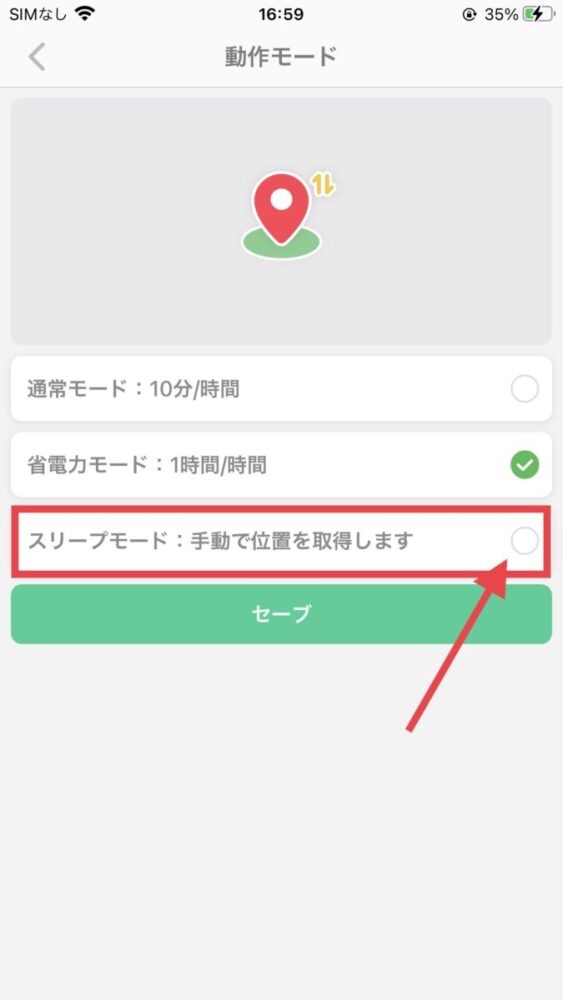
スリープモードを選択してセーブ
②位置確認の誤差が大きいと感じる場合は、「LBS」の設定をOFFにしてください。
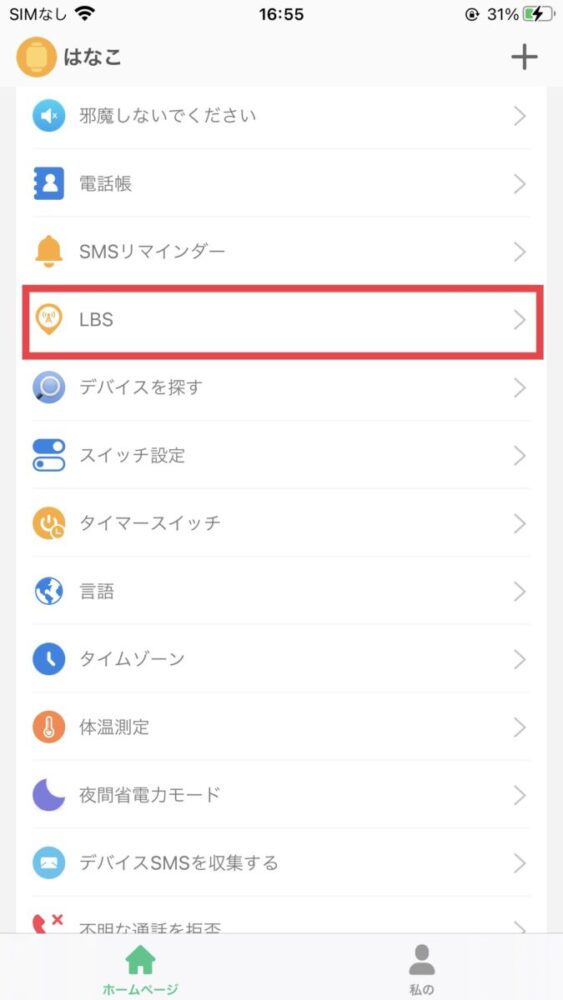
アプリの注目の機能の中の「LBS」をタップしてOFFにする。
以上で初期設定は完了です!
ところどころ日本語表記がおかしい部分がありますが、使っていると慣れてきました。(^^
以下2つもQISHUOキッズスマートウォッチについての記事になります!












